机下的 Repositories 文件夹了。一定不可以选自己电脑的 Repositories,而是那个当主机的电 脑共享目录下的 Repositories 文件夹。所以我上面说 Repositories文件夹一定要建在 Share 共 享文件夹下面,不然从机就不能访问主机了。
设好后点 Test,它同样会提示
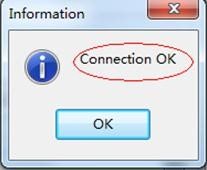 。 好了,从机的设置 Design Repositories 参数的步骤也说完了。
。 好了,从机的设置 Design Repositories 参数的步骤也说完了。
第三个环境参数设置:CollaborationServerPath
这里也分主机和从机
①我们先说主机
首先我们应该在我们的电脑的 Share 文件夹下新建一个 Collaboration 的文件夹。为 什么也一定要在 Share 下呢,这个跟 Design Repositories 参数一个道理。这个文件夹的目的 是用来存放联机用户信息,这个具体我会在后面讲到。